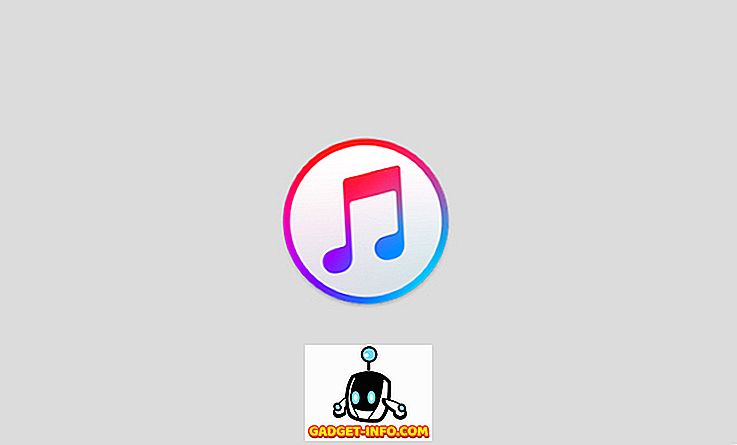Tidigare skrev jag den Ultimate Felsökningsguiden för Windows 7 Homegroup Issues, som många tyckte att de var användbara. Idag ska jag skriva upp en ultimat felsökningsguide för hängande problem i Windows 7. Detta inkluderar Windows 7 som hänger vid start / start, hänger när du loggar av, hänger när du stänger av, hänger när du installerar program etc.
Även om Windows 7 är ett stort framsteg från Windows Vista, har det fortfarande en del problem. Jag har haft många problem med att Windows 7 hänger när jag utför rutinuppgifter på min dator. Jag har försökt samla in så många lösningar som jag slutade använda i den här guiden. Förhoppningsvis kommer någon att kunna lösa sitt problem genom att titta här istället för att leta efter en massa webbplatser.
Jag ska försöka göra guiden mer navigerbar genom att använda sektionsrubriker för att identifiera vilken typ av hängande jag försöker hantera. På det sättet kan du helt enkelt hoppa över den del som du tror kan ta upp din fråga. Gärna kommentera lösningar / frågor!
Hänger i Windows 7
Om du redan är inloggad i Windows och har problem med att Windows 7 hänger medan du öppnar program eller klickar på dialogrutor eller högerklick, etc, bör du försöka med följande procedurer. Vanligtvis betyder det att det finns någon programvara installerad på datorn som orsakar problem med andra aspekter av Windows. Det kan vara en antivirusprogram eller bara ett normalt program som du hämtade från Internet. Hur som helst, det bästa sättet att se om det här verkligen är problemet är att utföra en ren start.
Steg 1: Logga in på Windows 7 med administratörsrättigheter, klicka på Start-knappen och skriv in MSCONFIG i sökrutan.
Steg 2: Klicka på fliken Allmänt och och välj Selective Startup . Var noga med att avmarkera rutan som säger " Ladda upp startobjekt ".

Klicka nu på fliken Tjänster och markera rutan " Dölj alla Microsoft-tjänster ". Klicka sedan på knappen Avaktivera alla .

Klicka på OK och starta sedan om datorn. Om du upptäcker att Windows inte hänger längre, kan du vara 100% säker på att det är ett problem med ett tredjepartsprogram eller en tjänst. Det finns inget enkelt sätt att bestämma vilket startelement eller vilken tjänst som orsakar problemet. Du måste i grund och botten manuellt räkna ut det genom att aktivera hälften av uppstartspunkterna och sedan starta om. Om problemet kommer tillbaka vet du att problemobjektet finns i den listan med kontrollerade objekt. Då kontrollerar du hälften av dem och startar om igen. Du skulle behöva göra samma procedur med tjänsterna om det inte är ett startobjekt som orsakar problemet. Så småningom kommer du bara ha ett objekt kontrollerat och det kommer att orsaka hängandet.
När du väl vet vilket program det är, fortsätt och avinstallera det. Avinstallera programmet avaktiverar också alla tjänster som är kopplade till det programmet. Då kan du gå tillbaka till MSCONFIG-verktyget och välja Normal start.

Windows 7 hänger vid start - Classpnp.sys
En av de mer otäcka hängande problemen i Windows 7 är när den hänger under uppstarten på skärmen "Starta Windows". Jag har sett det här problemet med många klienter och pojkar, det kan vara en verklig smärta eftersom många av de rekommenderade korrigeringar (med systemreparation eller systemåterställning) inte fungerar!
Om du försöker köra Windows 7 i Säkert läge misslyckas det på Classpnp.sys. Det vi funderade på var att det här problemet skulle kunna relateras till ett par saker. Det första du behöver göra är att starta reparationen eller systemåterställning med hjälp av DVD: n. Du kan läsa online hur man startar från DVD och hämtar dessa alternativ. Det finns massor av guider där ute, så jag kommer inte att upprepa den informationen. Se bara till att gå in i BIOS och ställ in Boot från CD / DVD som första prioritet ovanför hårddisken.
Om det inte fungerar kan du försöka starta om Windows i Felsökningsläge. Du kan starta om datorn och trycka på F8 för att få en lista över startalternativ, vilket inkluderar Säkerläge, Senast känd bra konfiguration etc. Ibland kommer Windows att ladda i felsökningsläge och då kan du starta om datorn och den startar i normalt läge bra.

Nu kommer det verkliga problemet med människor som försöker använda DVD: n och det hänger på "laddning av filer", vilket innebär att du aldrig ens kan komma till systemåterställning eller systemåterställningsalternativ. Det betyder vanligtvis att det är ett hårdvaruproblem. Vissa människor har fastnat vid classpnp.sys-delen efter att ha utfört en Windows-uppdatering, vilket innebär att det kan vara relaterat till programvara.
- I det här fallet kan du prova senast kända bra konfiguration eller försök starta i Säkert läge och sedan avinstallera någon Windows-uppdatering genom att gå till Kontrollpanelen - Programdialogrutan. Om du kan komma in i Säkert läge kan du också försöka köra chkdsk, sfc / scannow eller försöka systemåterställning.
- Om det är maskinvarurelaterat måste du undersöka hur gammal hårdvaran är och om något skulle kunna ha misslyckats. En dålig minnesplats kan till exempel orsaka problemet. Ta bort ett minneskrets åt gången och se om problemet löser sig. Se till att minnet sitter ordentligt i spåret. Många gånger minnes inte minnet i hela vägen och det orsakar alla slags galna problem. Försök också att ersätta minneskretsarna och se om det fungerar. Det är fantastiskt hur många chips går dåligt.
- Om du har denna fråga på skrivbordet måste du öppna den och kontrollera att alla kablar och alla kort är ordentligt anslutna till sina respektive slitsar. Var noga med att kontrollera strömförsörjningen och se till att strömmen går till moderkortet är OK. Om det är mycket damm i systemet, använd lite tryckluft och städa ut det bra. Det här låter som lite mycket, men om du inte ens kan starta DVD-skivan utan att det hänger, har du ett problem med hårdvaran, inte ett programvaruproblem.
- Nästa måste du gå in i BIOS och inaktivera all hårdvara, inklusive USB-portar, ljudkort, diskett, 1394, mediekort, nätverkskort, etc. Försök använda det inbyggda / inbyggda grafikkortet istället för det dedikerade kortet. Om du inte kan inaktivera något, försök koppla bort det. Om du till exempel har en DVD-enhet, ska du fortsätta och koppla bort dem från systemet internt. Jag har haft en klient vars DVD-enhet orsakade att systemet hängde. Försök att starta upp nu och se om du kan komma över den hängande skärmen. Om så är fallet är det definitivt en hårdvara som orsakar problemet.
- En annan hårdvara som ska kontrolleras är en USB-kortläsare. Om du har den ansluten till datorn under uppstart kan det ibland försöka använda det som en startanordning och misslyckas. Fortsätt och koppla bort alla kringutrustning som är anslutna till datorn.
- Om du använder någon form av KVM-omkopplare för flera tangentbord / möss, fortsätt och koppla ifrån och koppla in en PS2-mus / tangentbord till din dator. Många av dessa KVM-switchar använder USB och oavsett konstig anledning kan det orsaka problem med startprocessen på vissa maskiner.
- Andra har också haft framgång genom att ändra HDD-inställningarna relaterade till ACPI . Försök aktivera och inaktivera den här funktionen och försök att starta om datorn. Det finns många inställningar i BIOS och du kan försöka gå igenom en efter en och ändra en inställning, starta om och om den inte fungerar, ändra sedan den och ändra en annan inställning. Det är omöjligt att säga vilka inställningar i BIOS kan få systemet att hänga, men ett stort antal människor har haft framgång genom att ändra inställningar där.

- När det gäller hårddiskar kan du också kontrollera om din hårddisk config är inställd på RAID. Om så är fallet, ändra det till IDE. Detta kan låta dig starta från CD / DVD och kör därför Startup Repair-verktygen som minnesdiagnostik. Om du kommer tillbaka till Windows kan du göra en systemåterställning etc.
- Några personer har också haft framgång genom att återställa sina BIOS. Du kan återställa BIOS genom att rensa CMOS. Du kan rensa ut CMOS på flera sätt, inklusive att trycka på en knapp på moderkortet, byta inställning för jumper osv. Du måste utföra en Google-sökning efter din maskin för att få reda på hur du rensar CMOS.
- Om du fortfarande går stark och försöker lösa problemet kan du verkligen lägga dina tekniska färdigheter att använda genom att försöka ersätta classpnp.sys-filen med en kopia från en annan dator. Placeringen av filen är C: \ Windows \ system32 \ classpnp.sys. Naturligtvis laddas Windows inte, så du kan bara göra det med en Linux, som en Ubuntu Live CD. Du måste Google hur du kopierar filer med det här, men det är verkligen inte så illa. Det har fungerat för flera personer, så det är värt ett skott.
Som sista utväg kan du försöka använda vissa reservdelar om du har något och byter så mycket du kan: grafikkort, ljudkort, hårddisk, etc.
Windows 7 hänger vid avstängning
Om du har problem med Windows 7 som hänger upp när du stänger av är du lyckligare än den tidigare uppsättningen campare. Det beror på att du åtminstone kan komma in i Windows och det är normalt bara ett program / programproblem där Windows inte kan lossa eller döda en viss process etc. Det är mycket lättare att hantera än att krossa med hårdvara, BIOS och alla slags galna reparationsverktyg.
Observera att det första du försöker är att starta om datorn i Säkert läge och sedan göra en avstängning. Om datorn hänger när du stänger av i Säkert läge kan det vara en maskinvaruproblem. Om det startar bra, är det förmodligen en mjukvaruproblem relaterad till Windows när den laddar alla vanliga drivrutiner och processer.
Här är några saker du kan försöka, vilket ska lösa ditt problem så småningom:
- Fortsätt och installera de senaste Windows-uppdateringarna. Det finns några snabbkorrigeringar som Microsoft har släppt som gäller denna exakta fråga och kan därför lösa ditt problem utan att du behöver göra någonting.
- Nästa hårddisk är ansluten till din dator. Dra ur alla USB-enheter, nätverkskabelar, firewire, HDMI, etc och försök sedan göra omstart. Om du har tur kan det vara så enkelt som det.
- Det är också bäst att uppdatera alla drivrutiner för maskinvara på din dator, inklusive nätverkskort, grafikkort, ljudkort, kortläsare, etc, speciellt om du kör Windows 7 64-bitars. Om du inte har en kompatibel drivrutin installerad kan det orsaka avstängningsproblemet.
- Efter det, kolla in programvaran på din dator. Om du kör 64-bitars Windows måste du avinstallera program från tredje part som kan orsaka konflikter. En klient hade 7-zip installerad och det orsakade Windows 7 att hänga på avstängning. En annan klient använde appen Sticky Notes som Microsoft skrev! Efter att ha skrivit en anteckning på skrivbordet började datorn hänga. Ta bort noten och appen fixade problemet. Det är bäst att kontrollera alla freeware-appar som du kan ha laddat ner och försök avinstallera dem. Andra program inkluderar anti-spyware apps eller anti-virus apps, vilket definitivt kan orsaka denna typ av problem.
- Inaktivera eventuella extraprogram som kan visas i aktivitetsfältet, till exempel programvara för grafikkortsövervakning eller skrivarhanteringsprogram, förutom program från tredje part. HP har några crappy skrivare övervakningsprogram som du inte behöver och kan orsaka problem med att stänga av. Människor har också rapporterat NVIDIA-programvara för att orsaka problem. Du kan inaktivera alla dessa appar snabbt genom att gå till MSCONFIG och klicka sedan på Startup Items. Inaktivera alla uppstartsposter och se om ditt problem går bort. Om det gör det, aktivera sedan objekt en efter en tills du hittar problemet med uppstartsposten.
- Om du fortfarande har problem kan det vara ett problem med en Windows-tjänst. Det här är lite svårare eftersom det är svårt att ta reda på vilken tjänst som kan orsaka problemet. Det bästa sättet att se om det är ett serviceproblem är att gå till MSCONFIG, klicka på Tjänster, markera rutan för att dölja alla Microsoft-tjänster och avmarkera allt som är kvar. Det här är alla tjänster från tredje part. Du måste döda datorn efter att ha gjort det här, men alla tjänster bör stoppas när du loggar in i Windows. Försök sedan avstänga som vanligt och se om du kan göra det. Aktivera sedan en tjänst i taget tills du hittar den skyldige.
Om du följer de ovan angivna stegen noggrant kommer du att kunna åtgärda detta problem. Om du inte kan eller om du behöver lite mer hjälp med vissa instruktioner, lägg sedan en kommentar här och vi försöker hjälpa till!